PIXUS MX420の取扱説明書・マニュアル [全16ページ 3.53MB]
mx420-nst-jp-v1.pdf
http://cweb.canon.jp/.../mx420-nst-jp-v1.pdf - 3.53MB
- キャッシュ
12143view
16page / 3.53MB
�AB CABC本製品が表示されない(検出されない)本製品がネットワークに接続できていますか。ネットワークへの接続状態は、セットアップボタンを押してから{}[]ボタンと OK ボタンを使用し、[本体設定]、[LAN 設定]、[LAN 設定情報の確認]、[無線 LAN 設定表示]または[有線 LAN 設定表示]の順に選んで、[接続状態]が[有効]になっていることを確認してください。•無線 LAN 接続の場合は、「接続チェックリスト」(P.13)のチェック 1、2、3、4、5、8 で問題がないことを確認して、[更新](A)をクリックしてください。チェック 2チェック 1本製品がネットワークに接続できていない場合は、『かんたんスタートガイド』の 「無線 LAN の設定をしよう」、または「有線 LAN の設定をしよう」以降の手順に 従って、再度セットアップを行ってください。有線 LAN 接続の場合は、「接続チェックリスト」(P.13)のチェック 1、2、6、7、8 で問題がないことを確認して、[更新](A)をクリックしてください。ソフトウェアインストール中のトラブル「ネットワークに接続できない可能性があります」と表示されたアクセスポイントのセキュリティ方式で「WEP」を 選んだときに、DHCP 機能が無効になっている、 またはネットワークキーが間違っていて、IP アドレスが自動取得できなかった場合に表示されます。アクセスポイントの DHCP 機能が有効になって いるか確認してください。アクセスポイントの設定を確認する方法については、アクセスポイントに付属のマニュアルを参照するか、メーカーにお問い合わせください。•アクセスポイントの設定を変更する方法については、アクセスポイントに付属のマニュアルを参照するか、メーカーにお問い合わせください。•本製品の IP アドレスを指定する方法については、「本製品の IP アドレスを指定したい(IPv4のみ)」(P.12)を参照してください。•DHCP 機能が有効になっている場合は、ネットワークキーを再入力する必要が あります。「本製品にアクセスポイントの無線 LAN 設定を直接入力したい」(P.10)の手順に従って、再度セットアップを行ってください。アクセスポイントの DHCP 機能を有効にするか、本製品の IP アドレスを指定 してください。チェック 1チェック 2用語の説明DHCP 機能 •ネットワークに接続するパソコンやプリンターなどに、IP アドレスなど必要な情報を自動的に 割り当てる機能です。IP アドレス •ネットワークに接続されたパソコンや、通信機器 1 台ずつに割り振られる識別番号です。ネットワーク機器(ルーター、アクセスポイントなど)で、IP フィルタリング 機能が有効になっていませんか。チェック 3ネットワーク機器の設定を確認する方法については、ネットワーク機器に付属のマニュアルを参照するか、メーカーにお問い合わせください。• [プリンターの設定を確認する](B)をチェックして[次へ](C)をクリックし、[プリンター設定の確認]ダイアログボックスで[無線 LAN 設定情報]をクリックすると、ご使用のパソコンに保存されているアクセスポイントの情報が表示されます。本製品のネットワーク設定を行うときに、参考にしてください。[無線 LAN 設定情報]は表示されない場合があります。(* 無線 LAN 接続のみ)•
参考になったと評価
 32人が参考になったと評価しています。
32人が参考になったと評価しています。
その他の取扱説明書

2034 view
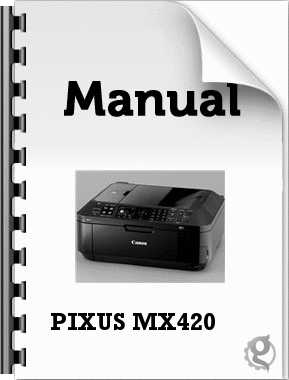
826 view
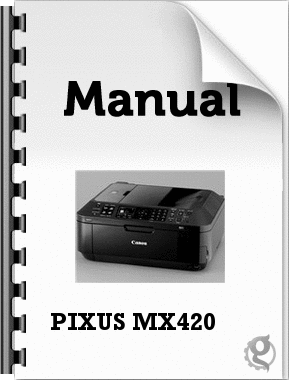
656 view
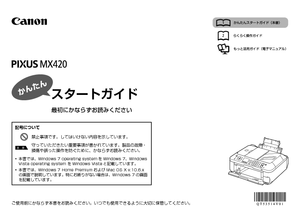
1314 view



